Hoe Gmail-contacten exporteren
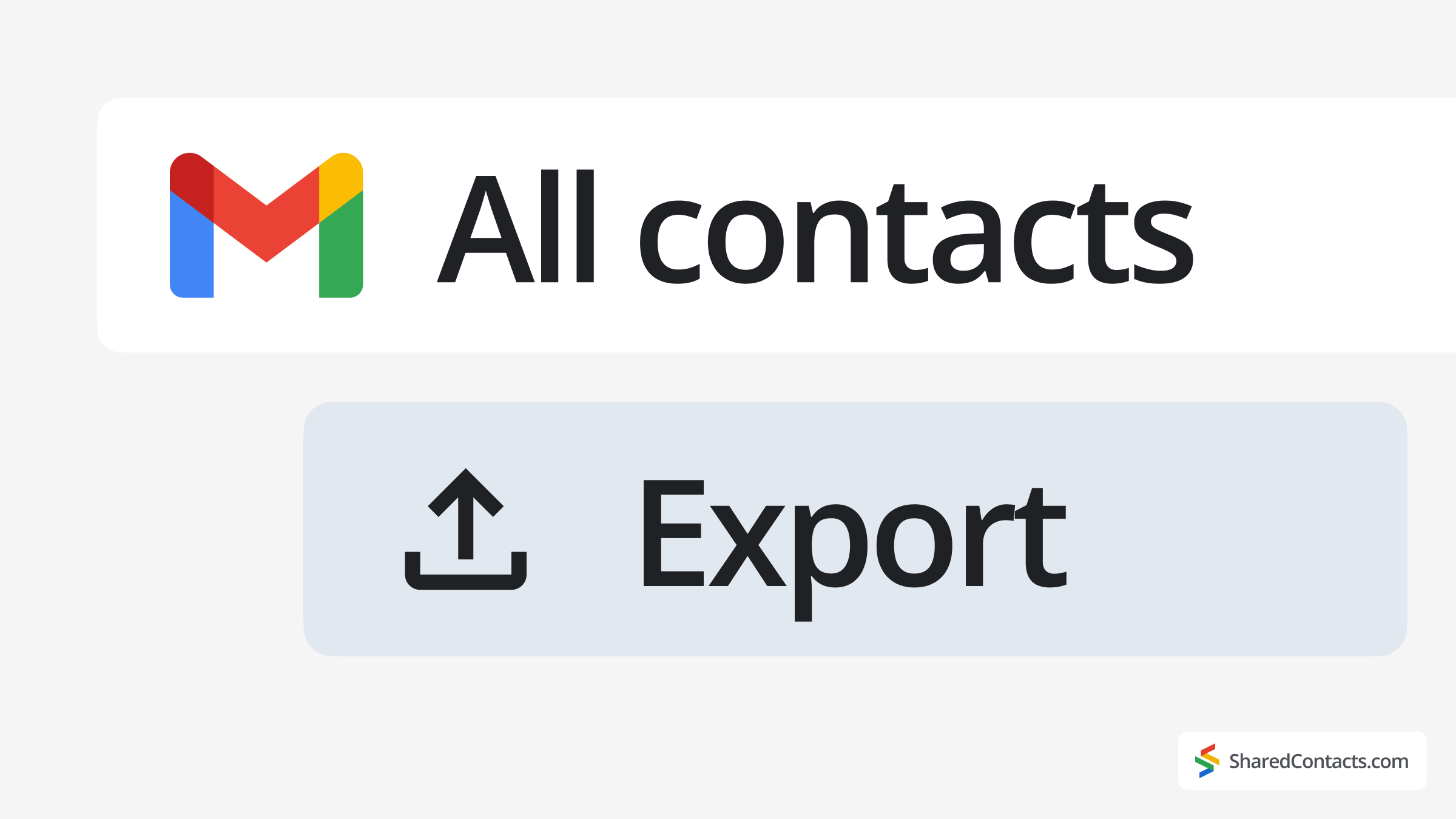
Je contactpersonen in Gmail efficiënt beheren is een van de eerste stappen om georganiseerd te blijven. Je wilt het ook doen zodat je weet dat je lijsten met contactpersonen altijd up-to-date en veilig zijn, vooral als je wisselt van e-mailprovider of e-mailadres, een back-up maakt van belangrijke connecties of samenwerkt met een team. Een van de meest voorkomende taken is dus weten hoe je contactpersonen kunt downloaden, exporteren en overzetten naar een CSV-bestand, vCard of een andere e-mailservice zoals iCloud.
Maar laten we eerst alle manieren doornemen waarop je contactpersonen uit Gmail kunt exporteren, afhankelijk van je apparaat.
Hoe Gmail-contacten exporteren (web)
Als je Gmail-contacten moet exporteren naar een CSV- of vCard-bestand voor back-up of migratie van contacten naar een ander apparaat, volg dan deze stappen met de Google Contacten-app:
- Open Google Contacten of klik op het pictogram rechtstreeks vanuit je Gmail-interface.
- Selecteer de contactpersonen die je wilt exporteren:
- Enkel contact: Schakel het selectievakje naast de naam van de contactpersoon in.
- Meerdere contacten: Vink de vakjes naast alle gewenste contactpersonen aan.
- Alle contacten: Klik op Selectie van acties > Alle in de linkerbovenhoek.
- Klik op Meer acties (menu met drie puntjes) > Exporteer.
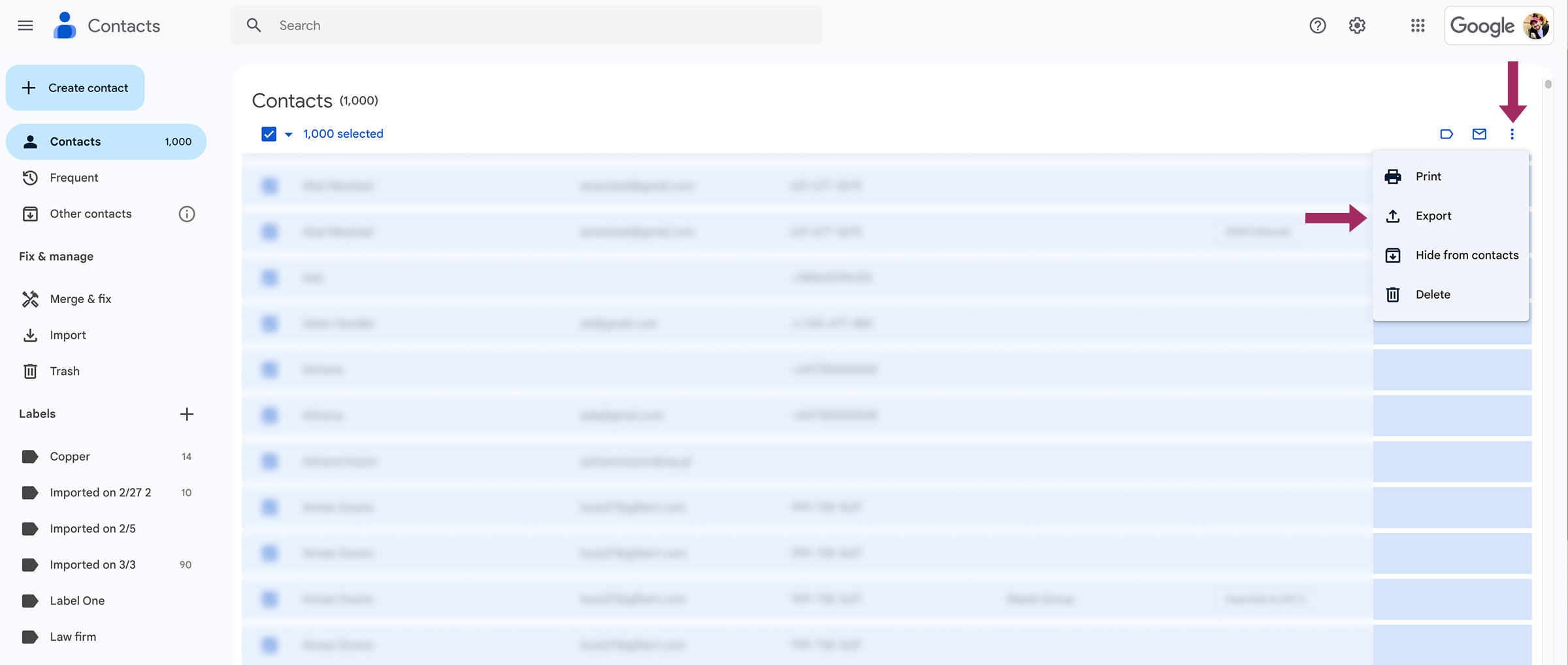
- Kies een bestandsindeling:
- Google CSV (het beste voor back-ups of importeren in Gmail).
- Outlook CSV (voor Microsoft Outlook).
- vCard-indeling - vcf-bestand (voor Apple adresboeken of andere e-maildiensten).
- Klik op Exporteer en sla het bestand op je apparaat op.
Na het exporteren kun je onnodige contacten verwijderen om ruimte vrij te maken.
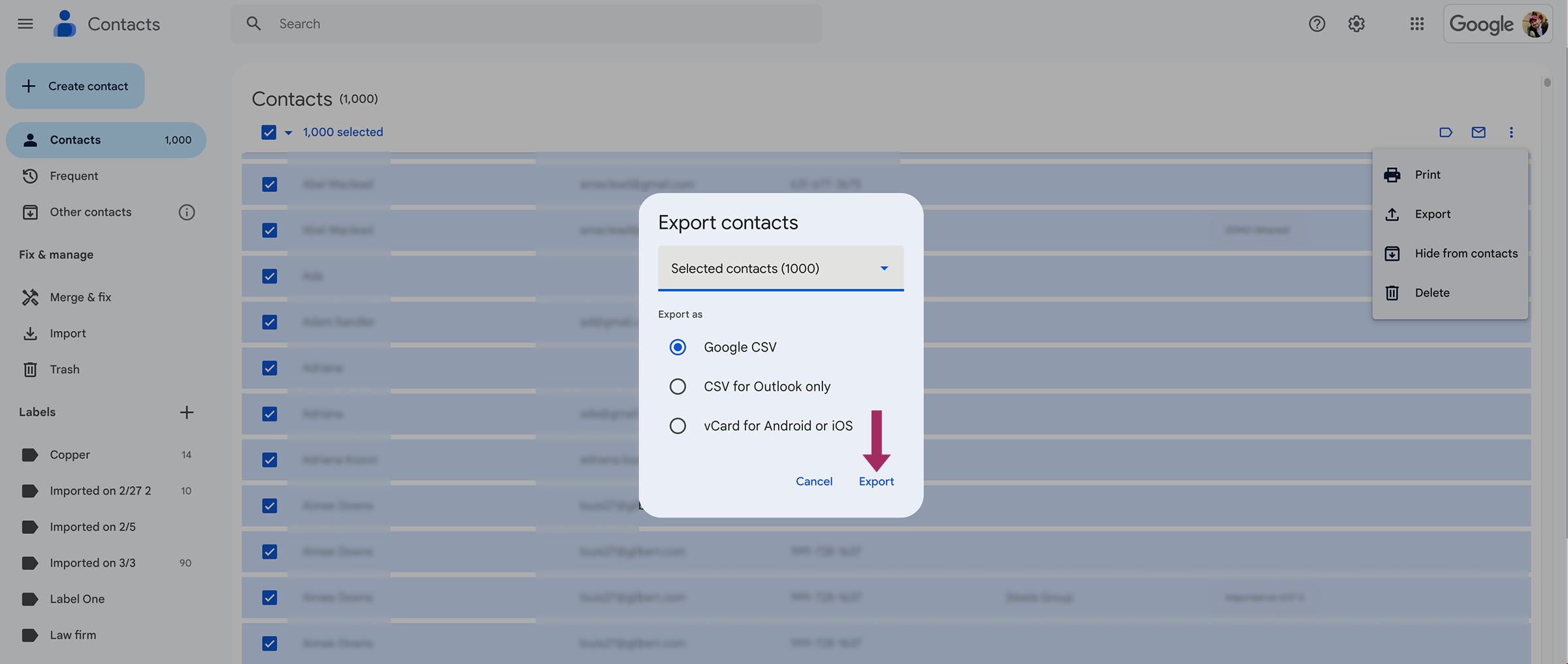
Hoe contactpersonen exporteren van Gmail als VCF-bestand
Als uw contactpersonen op uw Android-toestel of SIM-kaart zijn opgeslagen, kunt u ze exporteren als back-up. Deze methode is handig als je van telefoon wisselt en later je contacten wilt herstellen:
- Open de Contacten app op je Android-telefoon of -tablet.
- Tik op Herstellen en beheren > Exporteren naar bestand.
- Selecteer de account(s) met de contactpersonen die u wilt exporteren.
- Tik op Exporteren naar .VCF-bestand en sla het op je apparaat op.
Hoe Google-contactpersonen exporteren op iOS
Voordat je exporteert, moet je ervoor zorgen dat je Gmail-account al gesynchroniseerd met je iPhone:
- Open de Contacten app.
- Tik op Lijsten in de linkerbovenhoek.
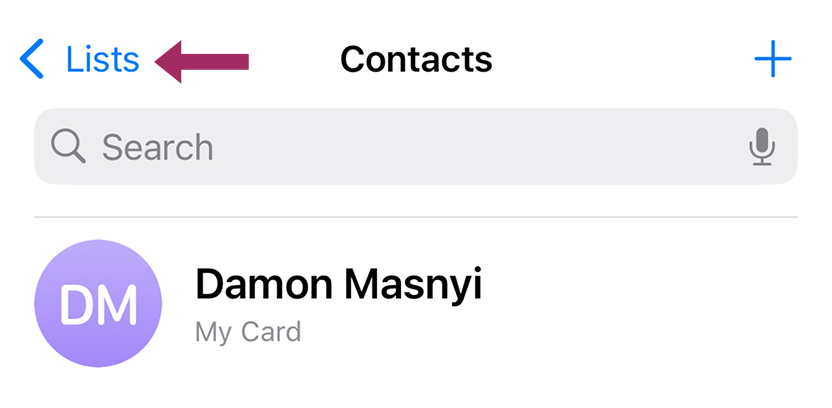
- Onder GmailTikken en ingedrukt houden Alle Gmail > Exporteer als je echt alle vermeldingen wilt opslaan. Selecteer anders een ander Google-account en geef op welke contacten je wilt exporteren.
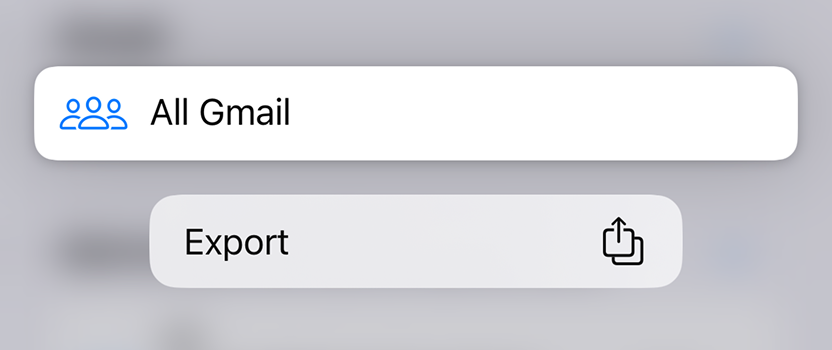
- Kies in het menu Delen de gewenste exportoptie (bijv. opslaan in Bestanden, e-mail of AirDrop).
Deze methode helpt als je je Google-contactpersonen moet exporteren naar iCloud of een andere service.
Hoe deel je je Gmail-contacten met Shared Contacts Manager

Een back-up maken van je contactpersonen is altijd een slimme zet - maar het beheren van meerdere e-mailaccounts en simkaarten kan een probleem zijn als je een contactendatabase moet maken van verschillende bronnen. En als je vergeet je back-ups bij te werken, loop je het risico belangrijke contactgegevens te verliezen wanneer je die het hardst nodig hebt.
Wat als je meer zou kunnen doen dan alleen Gmail-contacten exporteren om ze te bewaren? Stel je voor dat je een tool hebt waarmee je:
- Bewerk, orden en synchroniseer contacten in realtime.
- Deel contacten met teamgenoten, klanten of afdelingen zonder privégegevens vrij te geven.
- Bepaal wie vermeldingen kan bekijken, bewerken of verwijderen, zodat je adresboek veilig blijft.
Dat is precies wat Shared Contacts Manager biedt - een slimmere manier om te beheren en Google-contacten delen voor verschillende teams. De applicatie transformeert uw statische contactlijsten in een dynamische, gedeelde bron die teams op één lijn houdt zonder handmatige updates. Met Shared Contacts Manager kun je direct volledige contactlabels delen - of nieuwe aanmaken - met collega's, klanten of afdelingen. Het is perfect voor verkoopteams, telewerkers en bureaus die altijd accurate contactgegevens nodig hebben. Dankzij de synchronisatie van de app met Google heb je altijd correcte e-mailadressen en telefoonnummers in meerdere Google-accounts.
Een ander voordeel is de veelzijdigheid van de app. Niet elk team heeft een volwaardig CRM nodig, maar iedereen profiteert van gestructureerd beheer van contacten. Shared Contacts Manager vult die leemte en laat je contactpersonen groeperen op project, locatie of team, terwijl alles toegankelijk blijft in Gmail. Het toevoegen van nieuwe contacten neemt slechts enkele seconden in beslag en wijzigingen worden direct gesynchroniseerd, zodat je team minder tijd besteedt aan het doorspitten van spreadsheets en meer tijd besteedt aan het in contact komen met de juiste mensen. Probeer Shared Contacts Manager vandaag nog en zie hoe een eenvoudige tool het werk van je team kan veranderen.



Geen reacties